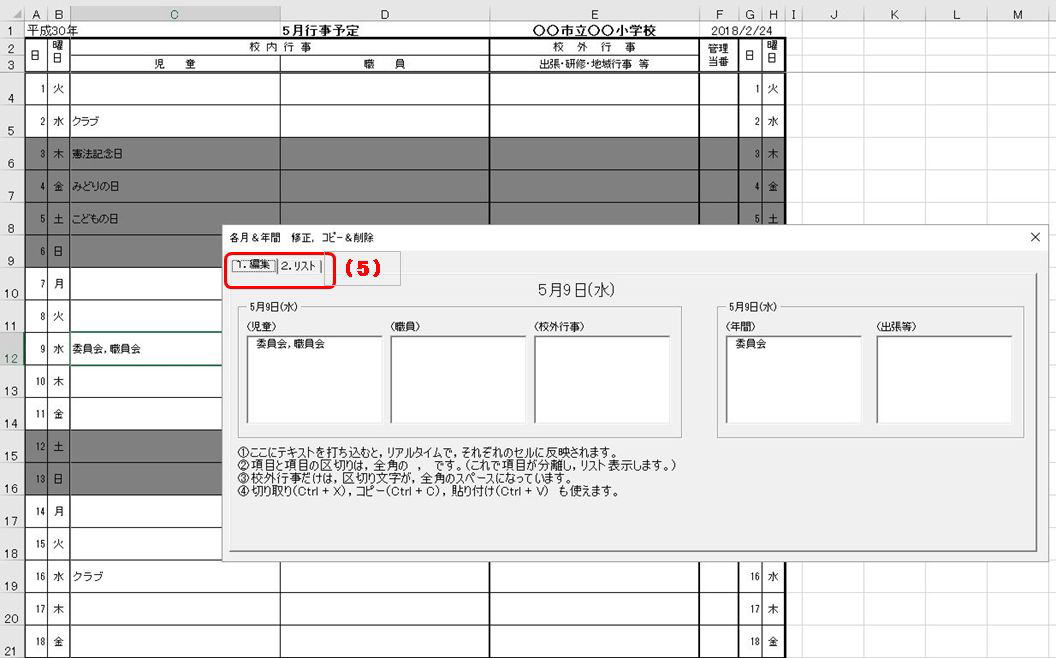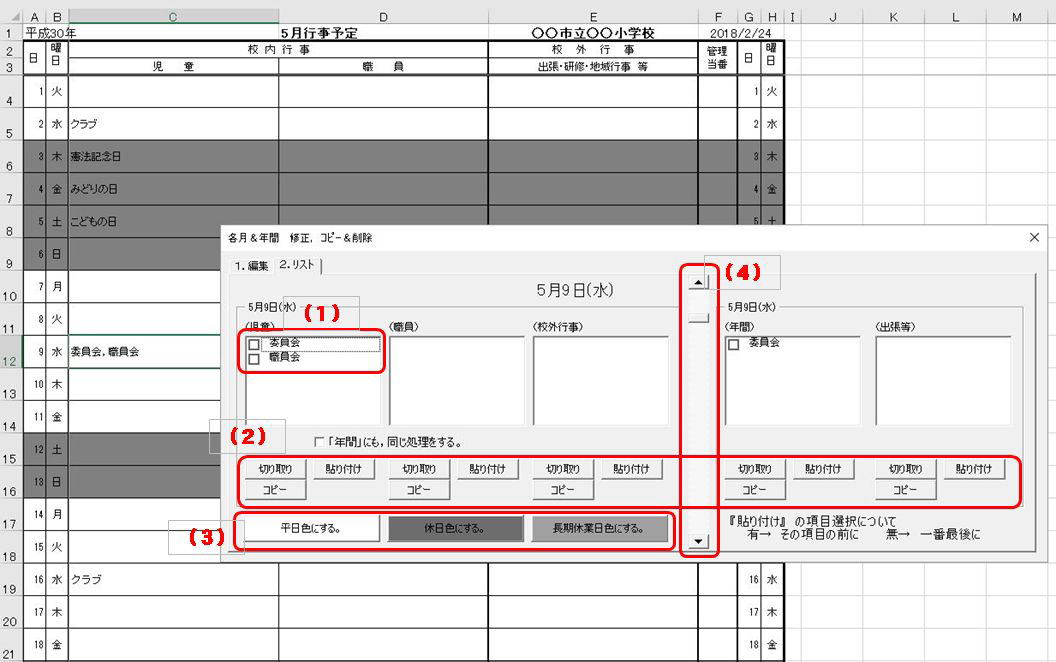
TOP > 行事予定作成支援ソフト > 内容の同時編集【各月・年間】
内容の同時編集【各月・年間】
右クリックメニューから,「内容の同時編集【各月・年間】」を選択します。
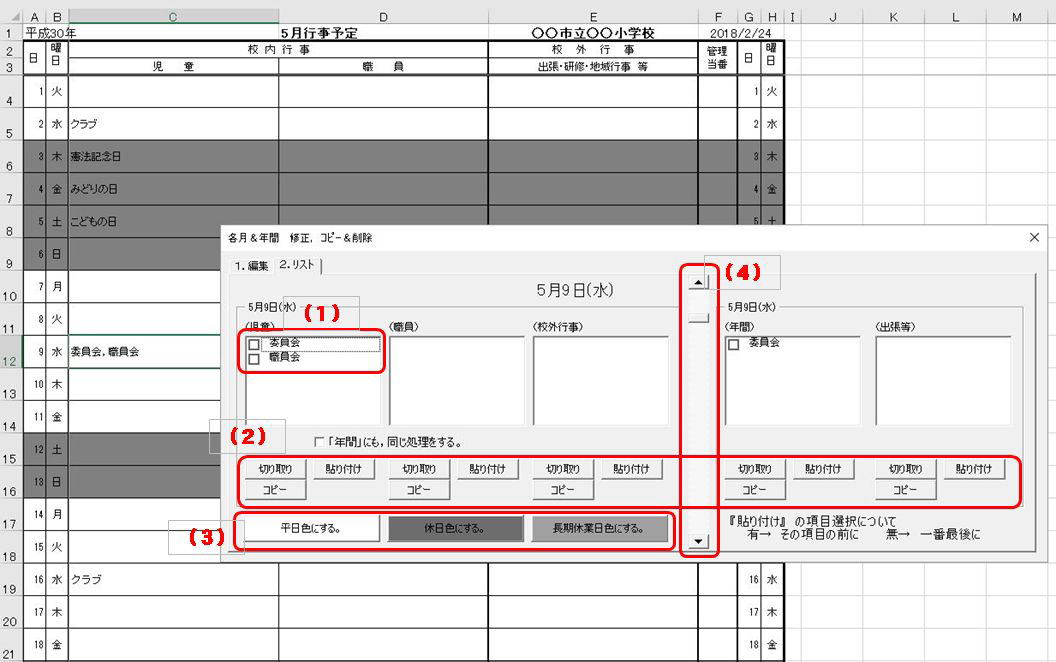
ここでは,各月の予定と年間の予定を,同時に編集できます。
(1)まず,処理したい項目に,チェックを入れます。
(2)次に,実行したい場所で,実行したい処理のボタンを押せばOKです。
| 例えば・・・ 左側の児童欄に,「委員会」と「職員会」の2つの項目があります。 年間の方には,「委員会」しかないので,年間にも職員会を書き込みたい,とします。 この場合は,児童欄で「職員会」をチェックし,すぐ下の「コピー」ボタンを押します。 そして,右側の年間欄の「貼り付け」ボタンを押せば,年間欄に「職員会」が貼り付けられます。 |
【機能1】 「貼り付け」ボタンを押す前に,貼り付ける場所で項目をチェックすると, その項目の前に,挿入することができます。 何もチェックしないと,項目の一番最後に貼り付けられます。 【機能2】 各月と年間の両方で,同じ処理(切り取り・貼り付け)をしたいときは,「年間にも同じ処理をする」に チェックを入れてから,各月側の(2)ボタンを押してください。年間側も自動で処理されます。 |
(3)このボタンは,セルの色を変えるためのものです。
選択しているセルの行の色を変えます。年間の色も同時に変更します。
(4)スクロールバーで,年間の中でシームレスに日にちを変えることができます。(例えば,4月30日の次は5月1日になります。)
矢印(▲▼)の部分を押すと,1日ずつ変わっていきます。
スクロールバーのつまみを動かすと,年間のおおよその月日に移動することができます。
また,スクロールバーと矢印(▲▼)の間をクリックすると,1週間ずつ移動します。
(5)編集タブをクリックすると,テキストボックスの中で,文字を直接編集できるようになります。
編集処理は,リアルタイムで行われます。
範囲を指定しての,コピー&ペーストもできます。(切り取り:Ctrl + X コピー:Ctrl + C 貼り付け:Ctrl + V)